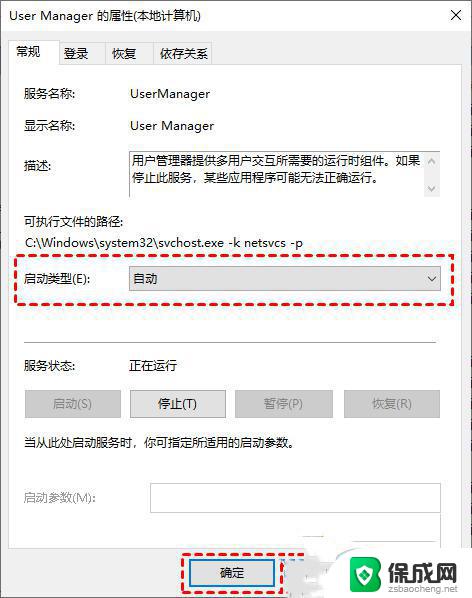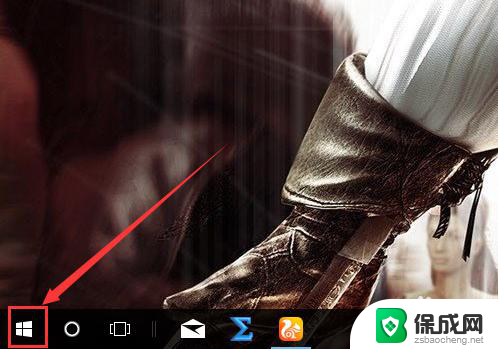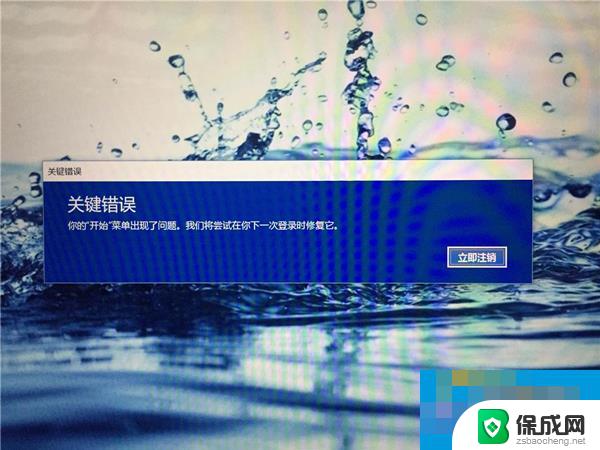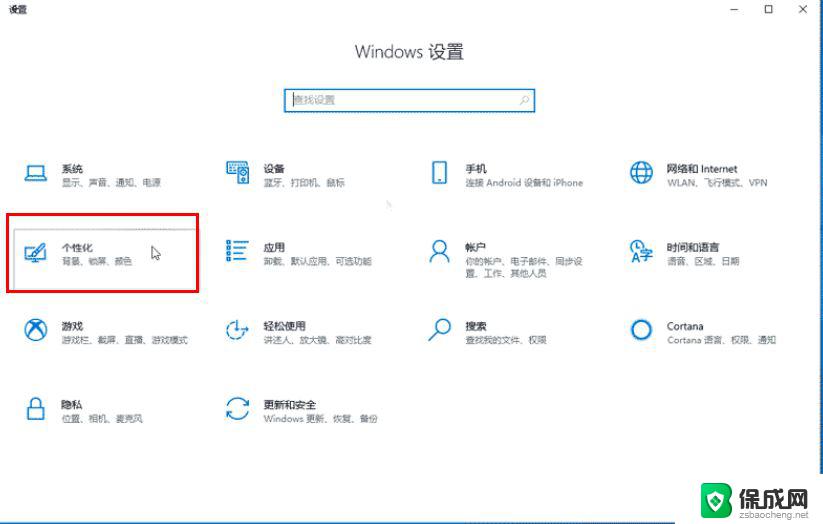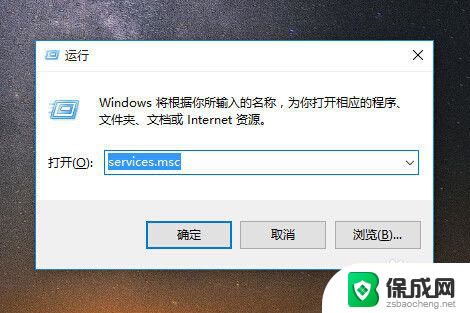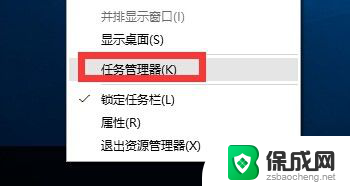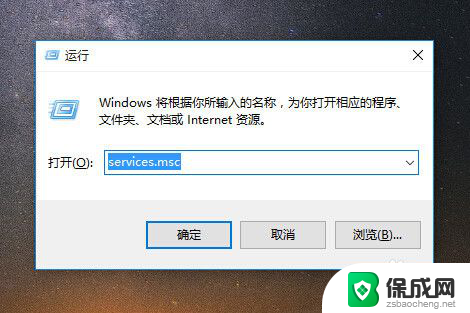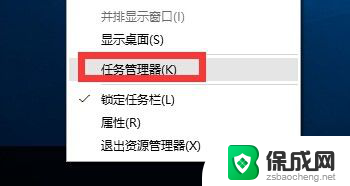win10桌面左下角菜单不见 电脑开始菜单消失怎么办
Win10桌面左下角菜单不见,电脑开始菜单消失,这是许多Win10用户常见的问题之一,当我们无法打开开始菜单,或是左下角的快速访问菜单消失时,可能会让我们感到困惑和焦虑。不用担心我们可以通过一些简单的方法来解决这个问题。接下来让我们一起来看看如何重新找回Win10桌面左下角菜单和开始菜单吧!
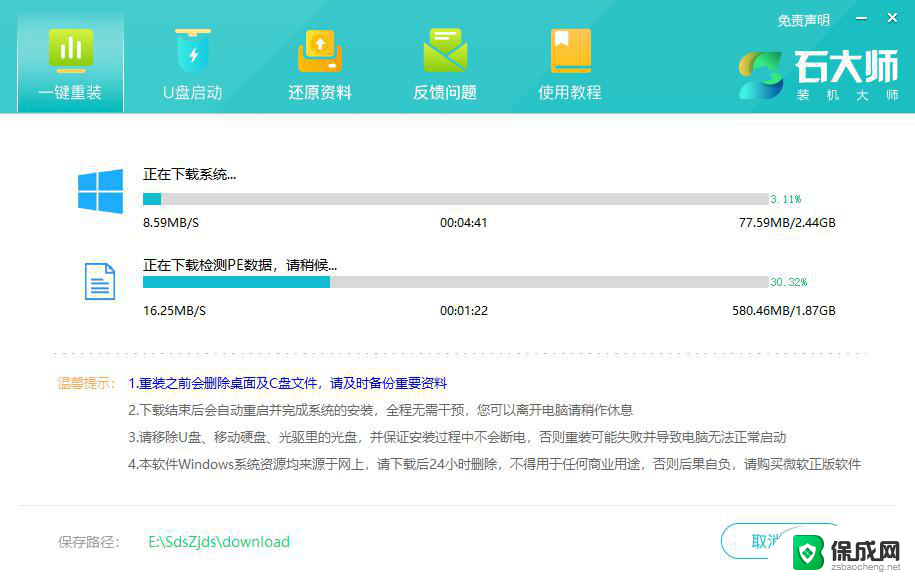
win10桌面左下角菜单不见?
win7系统:
1. 电脑桌面,空白处鼠标右击,点击【个性化】;
2. 在个性化窗口,点击【任务栏和开始菜单】;
3. 勾选【锁定任务栏】,取消勾选【自动隐藏任务栏】;
4. 设置任务栏后,再点击【开始菜单】;
5. 在开始菜单界面,点击【自定义】;
6. 在自定义窗口,点击【使用默认设置】,再点击“确定”;
7. 完成后,返回桌面,就可以看到已经显示开始菜单了。
win10系统:
1. 按“ Win+X ”组合键呼出菜单,选择“设置”。我们也可以直接使用“ Win+I ”键打开“设置”;
2. 进入“设置”选项后,找到“个性化”选项;
3. 点击进入“个性化”,找到“任务栏”选项;
4. 点击进入“任务栏”选项,将“在桌面模式下自动隐藏任务栏”选项的开关关闭;
5. 关闭之后,我们就会发现,被隐藏的任务栏神奇的恢复了。此外,如果用户使用的是平板电脑,选择另外一项,将其关闭即可。
以上就是win10桌面左下角菜单不见的全部内容,还有不懂得用户就可以根据小编的方法来操作吧,希望能够帮助到大家。